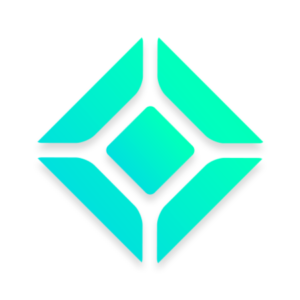メタマスクの登録方法は?
手順を教えて欲しい!
メタマスクは仮想通貨用の電子財布です。
利用することで、
仮想通貨を自由に使えます。

とはいえ、やり方に困る人も多いはず。
そこで今回は、メタマスクに登録する手順を画像付きで分かりやすく徹底解説します。
本記事を読めば、メタマスクを迷わず始められますよ。
メタマスク(MetaMask)とは?

| 名称 | MetaMask(メタマスク) |
| 公式サイト | https://metamask.io/ |
| サービス開始 | 2016年9月 |
| メタマスクの主な機能 | 仮想通貨の購入 トークンの保管・送受信 決済機能 仮想通貨の交換 |
| 対応ブラウザ | Chrome Microsoft Edge Firefox Brave |
| スマホ対応 | iOS/Android |
2016年からサービス開始したメタマスクは、
仮想通貨用の電子財布(ウォレット)です。
月間アクティブユーザーは、
2022年時点で3,000万人を突破。
イーサリアムのブロックチェーンに対応し、
NFT関連のサービスで特に役立ちます。

なお、メタマスクは無料です。
PCからは拡張機能として、
スマホはアプリで利用できます。

【PC】メタマスクに登録する手順
PCでメタマスクに登録する手順は↓
- メタマスクをダウンロードする
- ウォレットを作成する
- パスワードを設定する

メタマスクをダウンロードする
PCにメタマスクをダウンロードします。
「Download for chrome」をクリックです。
「Chromeに追加」を選択してください。
「拡張機能を追加」をクリックしましょう。

ウォレットを作成する
「開始」をクリックしてください。
「ウォレットを作成」を選択しましょう。

「同意する」でOKです。
パスワードを設定する
最後にパスワードを設定です。
パスワードを入力して「作成」をクリック。
ウォレットの保護に移ります。
「次へ」を選択してください。
秘密の言葉を表示させ、メモを取りましょう。

先ほど取ったメモを参考に入力して、
「確認」をクリックしてください。
これでPCでの登録完了です!
補足:メタマスクは「ピン留め」すると便利です
ブラウザ上部に固定したい人は、
「ピン留め」しておきましょう。


【スマホ】メタマスクに登録する手順
スマホでメタマスクに登録する手順は↓
- アプリをダウンロードする
- ウォレットを作成する
- パスワードを設定する

アプリをダウンロードする
まずはアプリをダウンロードしましょう。
「入手」をタップすればOKです。
ウォレットを作成する
アプリを開きましょう。
「開始」→「新規ウォレットを作成」を選択。
パスワードを設定する
パスワードを作成してください。

ウォレットの安全を確保する作業に移ります。
「開始」を選択してください。
秘密のリカバリーフレーズを表示させて、
順序通り入力します。

以上でメタマスクの登録完了です。

メタマスクの使い方

メタマスクの使うまでの流れは以下の通り。
- 無料で口座開設する
- 仮想通貨を買う
- アドレスを確認する
- メタマスクに送金する
- 各種サービスに接続して使う

無料で口座開設する
仮想通貨取引所で口座開設をしましょう。
送金手数料が無料なので、
BITPOINT(ビットポイント)がおすすめ。
(他社だと送金手数料に数千円かかる)
今ならお得なキャンペーン実施中です。
仮想通貨を買う
イーサ(ETH)を購入しましょう。
ETHの特徴は以下の通りです。
- 時価総額2位の仮想通貨(BTCの次)
- NFTの購入に最もメジャーな仮想通貨
- スマートコントラクト機能が充実
NFTを買うときにETHを利用します。
詳しくは「ビットポイントでイーサを買う方法」を参考にしてください。
アドレスを確認する
メタマスクのアドレスを確認します。
拡張機能/アプリを開いて、
「0x」から始まるアドレスをコピーです。

メタマスクに仮想通貨を送金する
メタマスクにETHを送金しましょう。
取引所で購入したETHはそのままだと使えませんが、メタマスクを利用することで自由に使えるようになります。
送金方法は「ビットポイントからメタマスクに送金する手順」を参考にしてください。
各種サービスに接続して使う
メタマスクにイーサ(ETH)が準備できれば、
あとは各種サービスに接続して使うだけです。
今回はOpenSeaに接続する方法を紹介します。
「人影マーク」をクリックしてください。
「MetaMask」を選択しましょう。
「次へ」をクリックです。
「署名」を選択してください。
メタマスクとの連携が完了します。
以降はOpenSeaで簡単な登録をすれば、
NFTの売買をスタートできます。
詳しくは「OpenSeaの始め方を徹底解説」で紹介しています。
メタマスクを利用するときの注意点

メタマスクを利用する時の注意点は↓
- 無料の公衆Wi-Fiで利用しない
- 誤送金に気を付ける
- 使わない時はログアウトする
- 秘密鍵は誰にも教えない

無料の公衆Wi-Fiで利用しない
無料の公衆Wi-Fiで利用してはいけません。
公衆Wi-Fiはセキュリティが弱く
情報漏洩などのリスクが高まります。
カフェなどでフリーWiFiに接続し、
メタマスクの資産が抜かれる被害も。
メタマスクを利用する際は、
安全なWi-Fi環境下で利用しましょう。
誤送金に気を付ける
送金の際は十分注意をしましょう。
- メタマスクに送金する
- メタマスクから送金する
どちらの場合も送金する際は、
細心の注意が必要です。
誤送金すると戻ってくることはありません。

使わない時はログアウトする
使わない時はログアウトしましょう。
ログアウトを怠ると、
不正アクセスや情報漏洩などのリスクに。
セキュリティ保護の観点からも、
都度ログアウトしておくことが大切です。
秘密鍵は誰にも教えない
秘密鍵は誰にも教えてはいけません。
秘密鍵を教えてしまうと、
他人にログインされてしまいます。

メタマスクで教えても大丈夫なのは、
ウォレットアドレスのみです。
秘密鍵は教えないようにしましょう。
まとめ
メタマスクに登録する手順を紹介しました。
メタマスクは仮想通貨用の電子財布です。
イーサリアム基盤の様々なプラットフォームで、
仮想通貨を自由に利用できます。
便利なので登録しておきましょう。
【NFTを始める5ステップ】
- STEP① 無料で口座開設する
- STEP② イーサ(ETH)を買う
- STEP③ メタマスクに登録する
- STEP④ ETHをメタマスクに送金する
- STEP⑤ NFTを買う
*タップで該当記事に飛べます
今回は以上です。